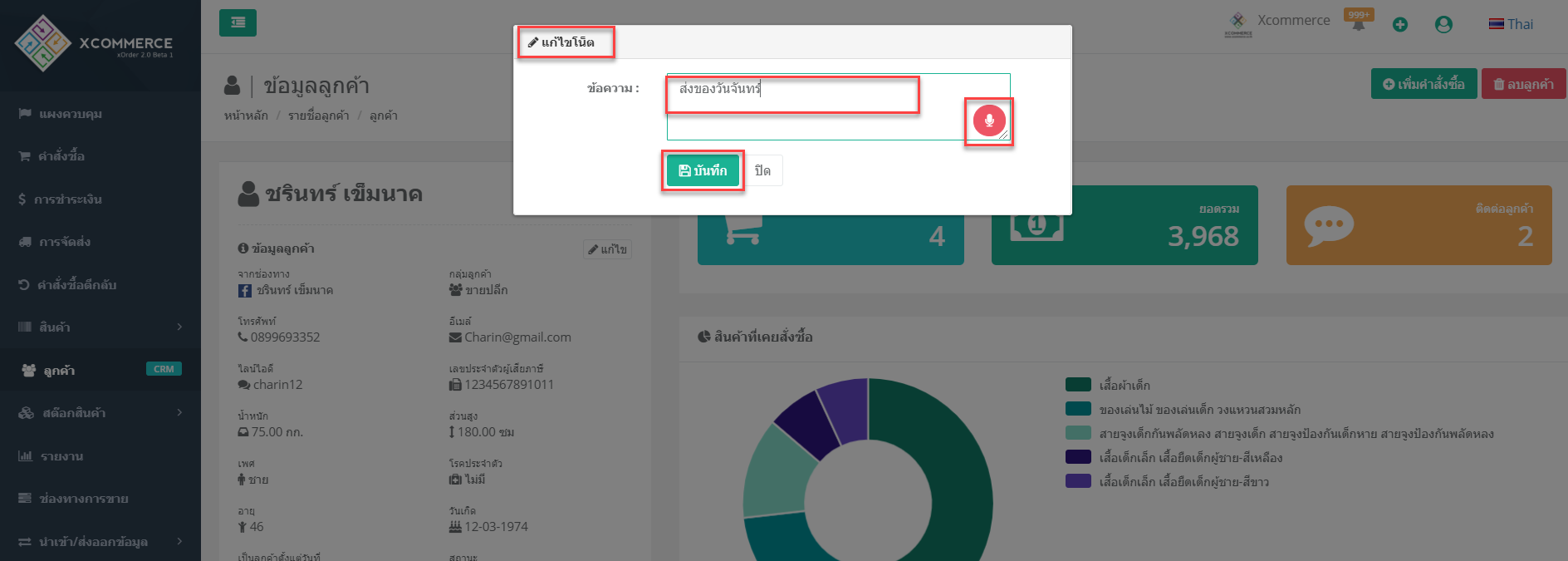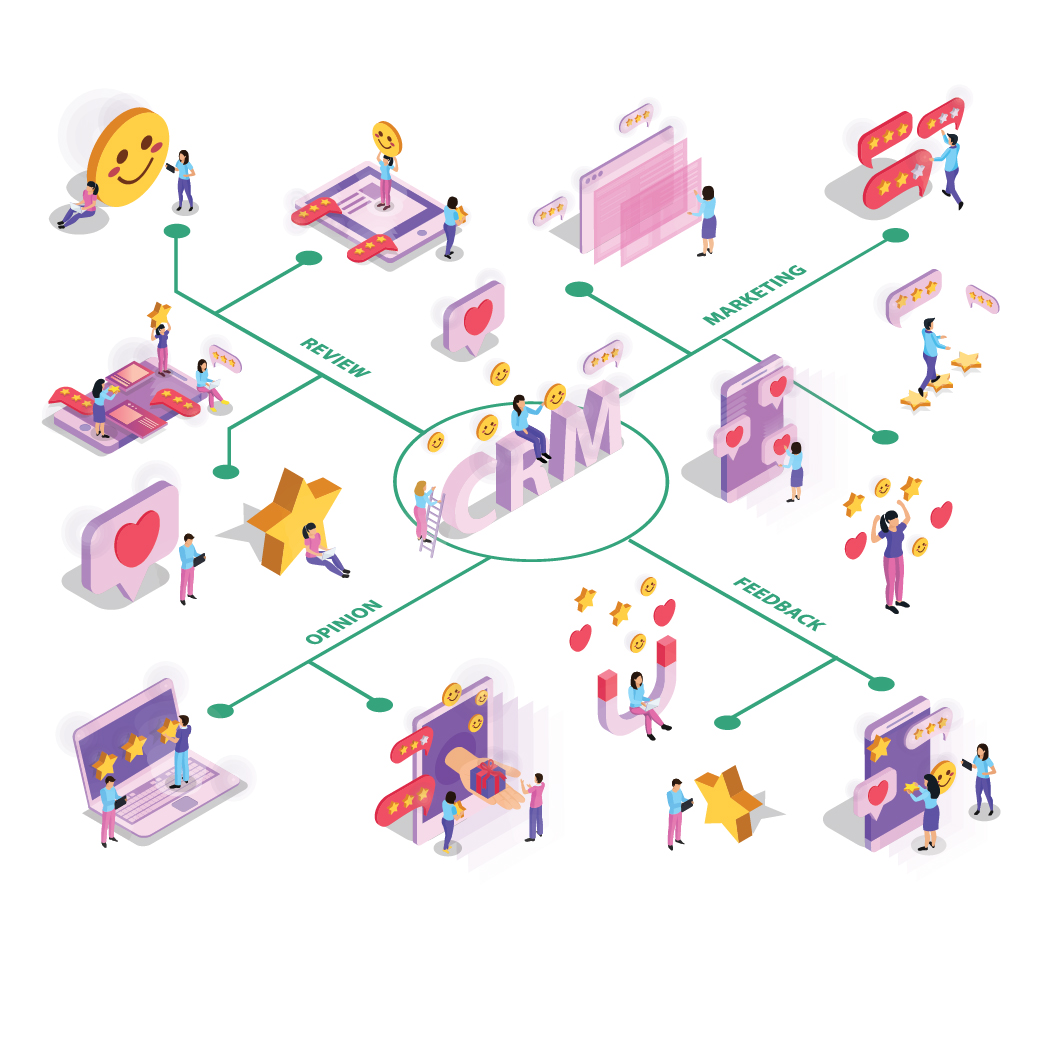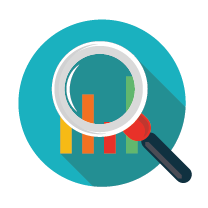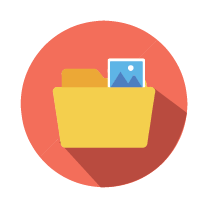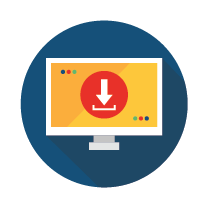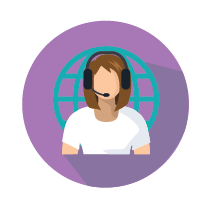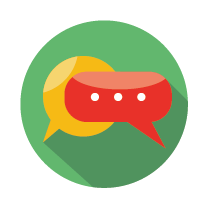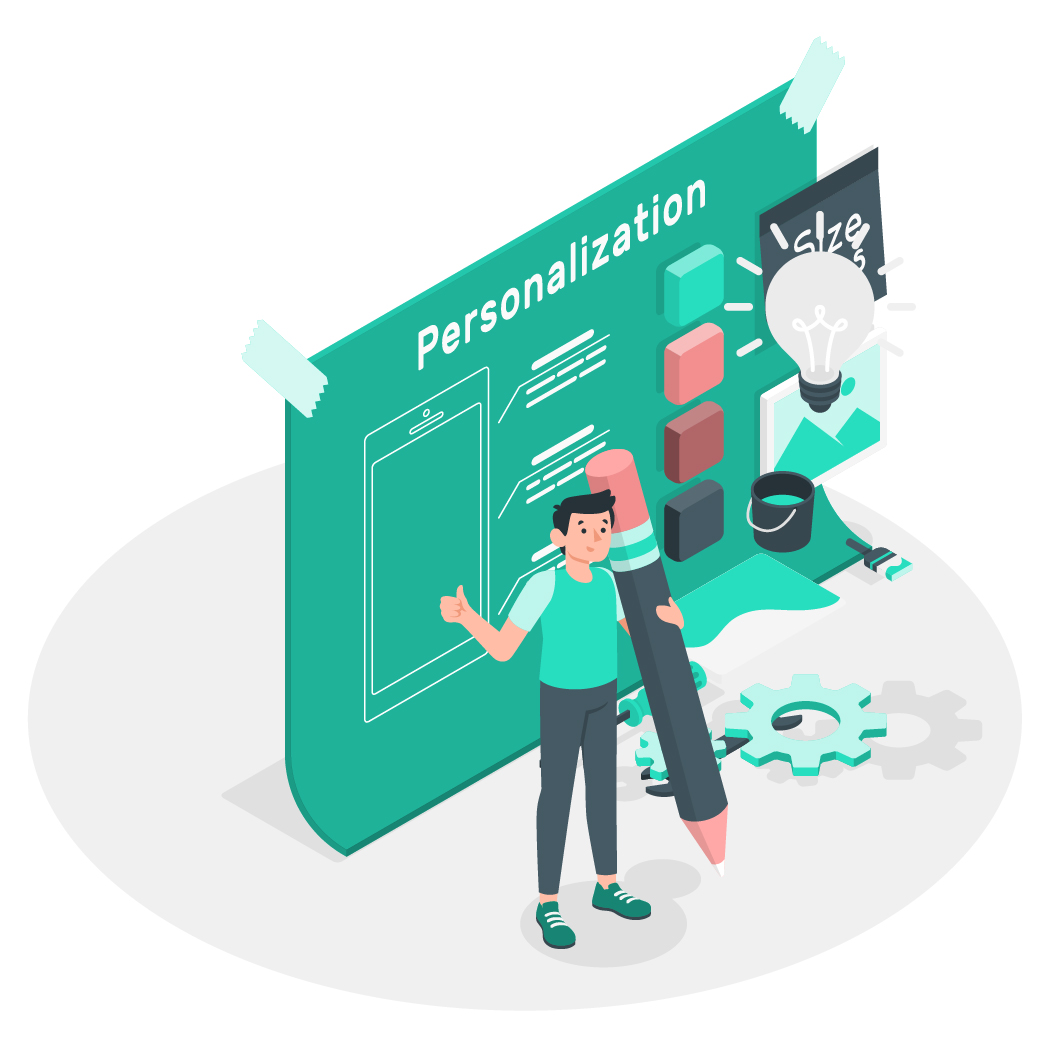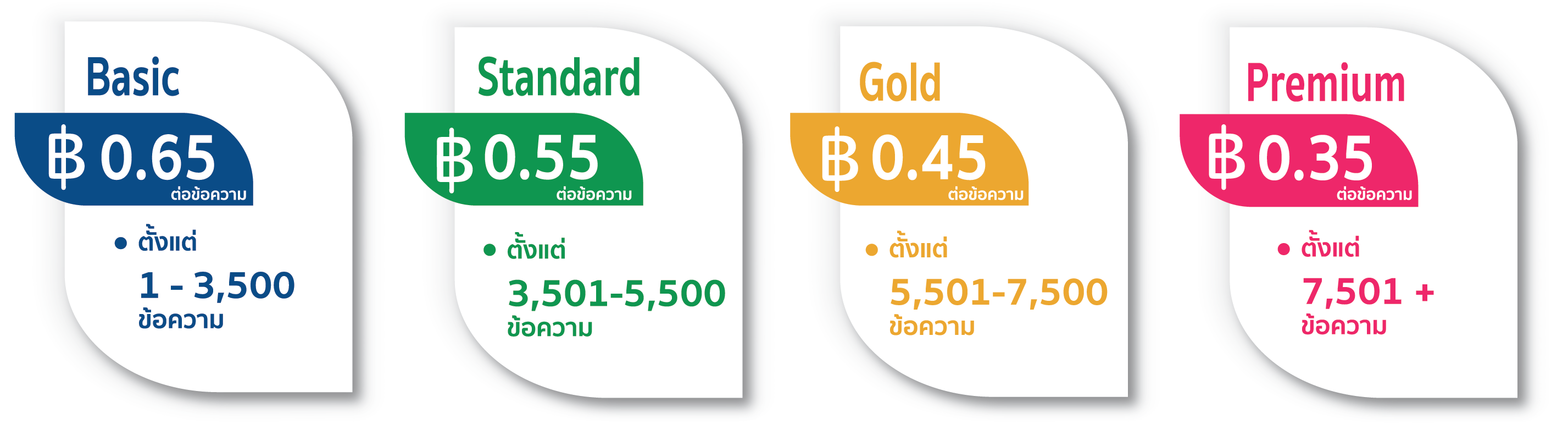CRM ระบบบริหารความสัมพันธ์ลูกค้า
จะเป็นอีกหนึ่งตัวช่วยสำคัญในการจัดการกระบวนการทางธุรกิจที่เกี่ยวข้องกับลูกค้า เช่น การจัดการข้อมูลติดต่อลูกค้า และการเก็บข้อมูลพฤติกรรมของลูกค้า จากนั้นวิเคราะห์ข้อมูลลูกค้าที่รวบรวมได้ เพื่อแบ่งลูกค้าออกเป็นกลุ่มและค้นหาลูกค้ากลุ่มเป้าหมายของบริษัทเพื่อที่จะนำเสนอสินค้า หรือบริการเพิ่มเติมได้ และช่วยสนับสนุนในการติดต่อปฏิสัมพันธ์กับลูกค้าผ่านทางช่องทางข้อความ(SMS) รวมถึงช่วยจัดการทรัพยากรที่บริษัทมีคือพนักงาน กระบวนการทำงาน และเพิ่มประสิทธิภาพในด้านลูกค้าสัมพันธ์ เพื่อนำไปให้บริการแก่ลูกค้าทำให้ลูกค้าประทับใจในความถูกต้องและรวดเร็วในบริการและช่วยรักษาฐานลูกค้าของบริษัทได้ดีขึ้น
xCRM ทำอะไรได้บ้าง
การค้นหาขั้นสูง
สามารถเรียกดูข้อมูลลูกค้า เพื่อนำข้อมูลมาใช้ประโยชน์ ในด้านการตลาด เพิ่มยอดขายจัดโปรโมชั่นต่างๆ ตามเทศกาลหรือโอกาสพิเศษ โดยแบ่งตามรายละเอียด
ชื่อ |
เบอร์โทร |
อายุ |
เพศ |
น้ำหนัก |
ส่วนสูง |
วันเกิด |
โรคประจำตัว |
|
เลขประจำตัวผู้เสียภาษี |
Social Name |
รูปแบบที่อยู่อาศัย |
อำเภอ |
จังหวัด |
รหัสไปรษณีย์ |
ช่วงเวลาของคำสั่งซื้อย้อนหลัง 1 อาทิตย์ และ 1,3,6 เดือน |
||
Promotion SMS
ขั้นตอนการใช้งาน
เมนูลูกค้า (Customers)
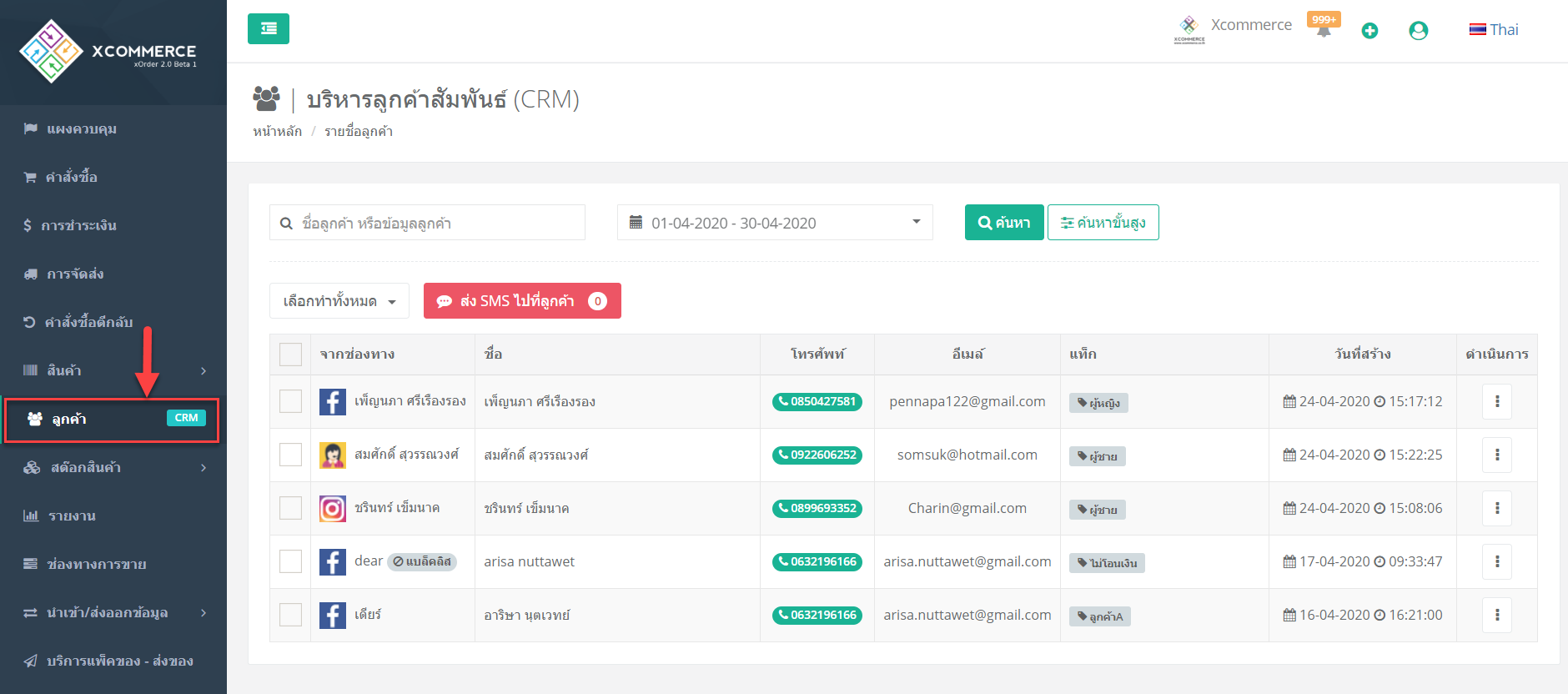
ค้นหาและค้นหาขั้นสูง
1.เมื่อเข้ามาที่เมนูลูกค้าเรียบร้อยแล้ว เจอหน้าหลัก รายชื่อลูกค้า สามารถกรองการค้นหารายชื่อลูกค้า หรือข้อมูลลูกค้า และสามารถเลือกวันที่ จากนั้นกดปุ่ม “ค้นหา”
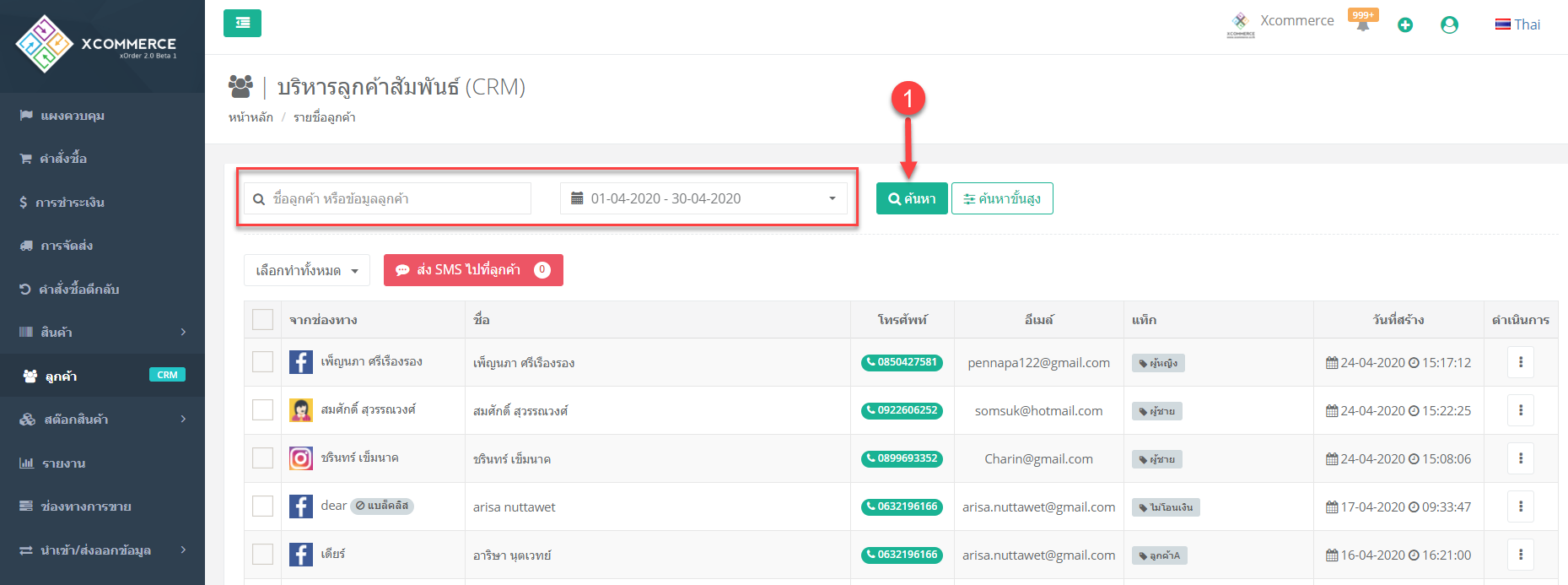
2.และยังสามารถค้นหาขั้นสูงได้อีกด้วย โดยกดที่ปุ่ม “ค้นหาขั้นสูง” สามารถเลือกค้นหาเพิ่มเติมได้ดังนี้
- ช่องทางการขาย
- กลุ่มลูกค้า (ขายปลีก, ขายส่ง, แพลทินัม, โกลด์, ซิลเวอร์)
- สินค้า (เลือกจากรายการสินค้าเพื่อดูลูกค้าทั้งหมดที่เคยสั่งซื้อสินค้าดังกล่าว)
- แท็ก (จากการตั้งค่าป้ายแท็กข้อความสำหรับลูกค้าแต่ละคน)
- เพศ, น้ำหนัก, ส่วนสูง หรือช่วงอายุ
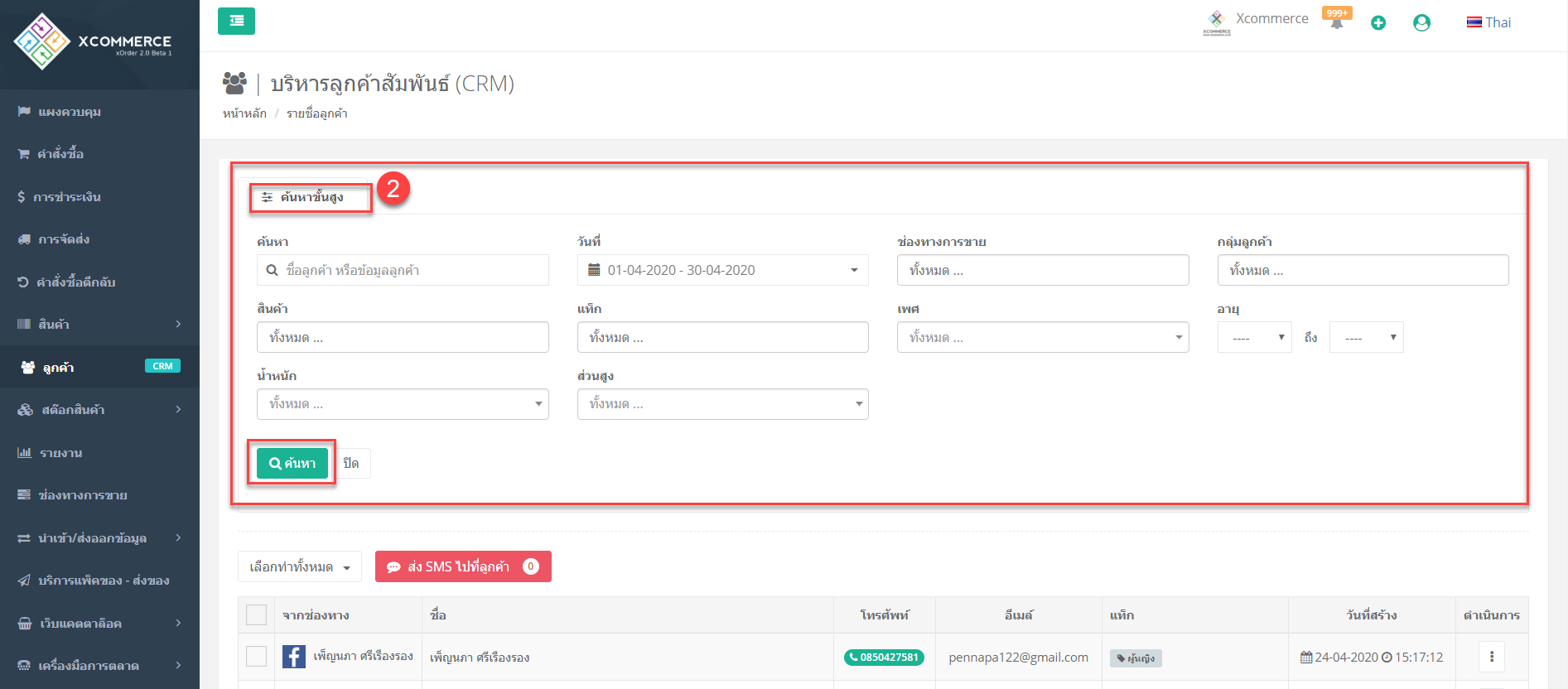
เลือกทำทั้งหมด
- เลือกรายการและทำการกดเลือก “ลบ” ในกรณีต้องการลบรายการทั้งหมด
- เลือกรายการและทำการกดเลือก “แบล็คลิส” ในกรณีต้องการแบล็คลิสลูกค้าทั้งหมด
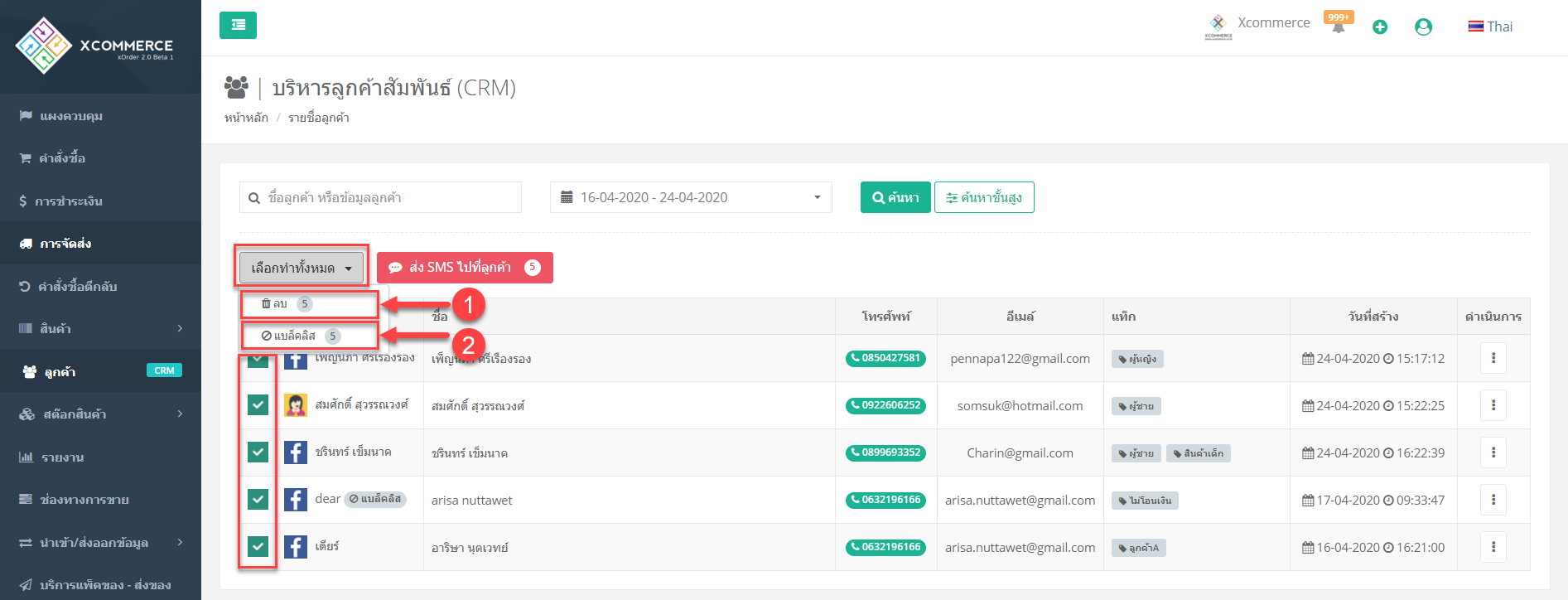
การส่ง SMS ไปที่ลูกค้า
สามารถส่ง SMS จากระบบ เช่น ข้อความโฆษณาต่างๆของบริษัท ไปยังลูกค้าจำนวนมากๆ ได้ ไปยังลูกค้าได้อย่างรวดเร็ว และมีประสิทธิภาพ โดยสามารถทำตามขั้นตอน ดังนี้
- เลือกหน้ารายการลูกค้าที่ต้องการส่ง SMS
- กดปุ่ม “ส่ง SMS ไปที่ลูกค้า” (การส่ง SMS จะมีค่าใช้จ่ายเพิ่มเติม*ข้อความละ0.75สตางค์)
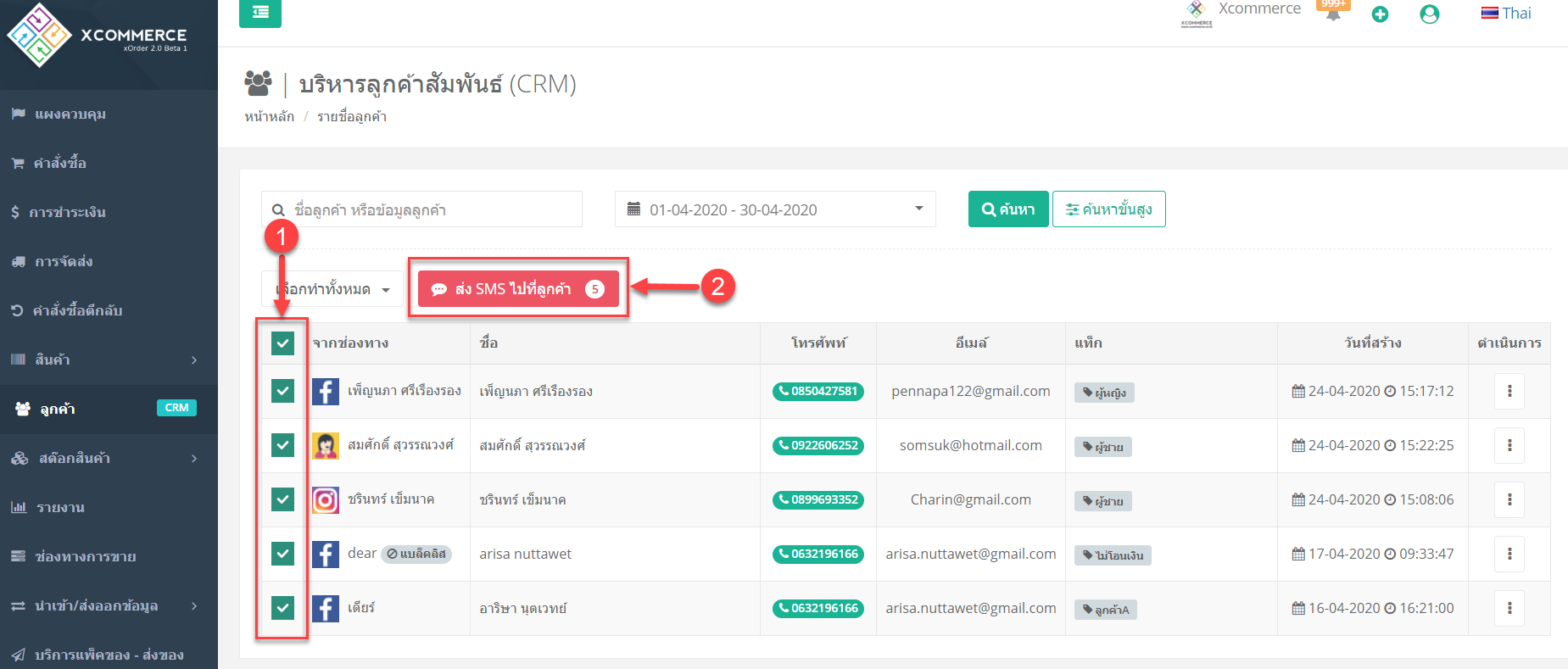
*เมื่อทำการกดปุ่ม “ส่ง SMS ไปที่ลูกค้า” จะแสดงหน้าที่สามารถพิมพ์ข้อความที่ต้องการ และสามารถเลือกป้ายระบุได้ แล้วกดปุ่ม “ส่งSMS” ไปที่ลูกค้าได้”
- สามารถพิมพ์ข้อความที่ต้องการส่งถึงลูกค้า
- สามารถเลือกป้ายระบุในข้อความได้
- เมื่อพิมพ์ข้อความที่ต้องการส่งเรียบร้อยทำการกด “ส่ง SMS”
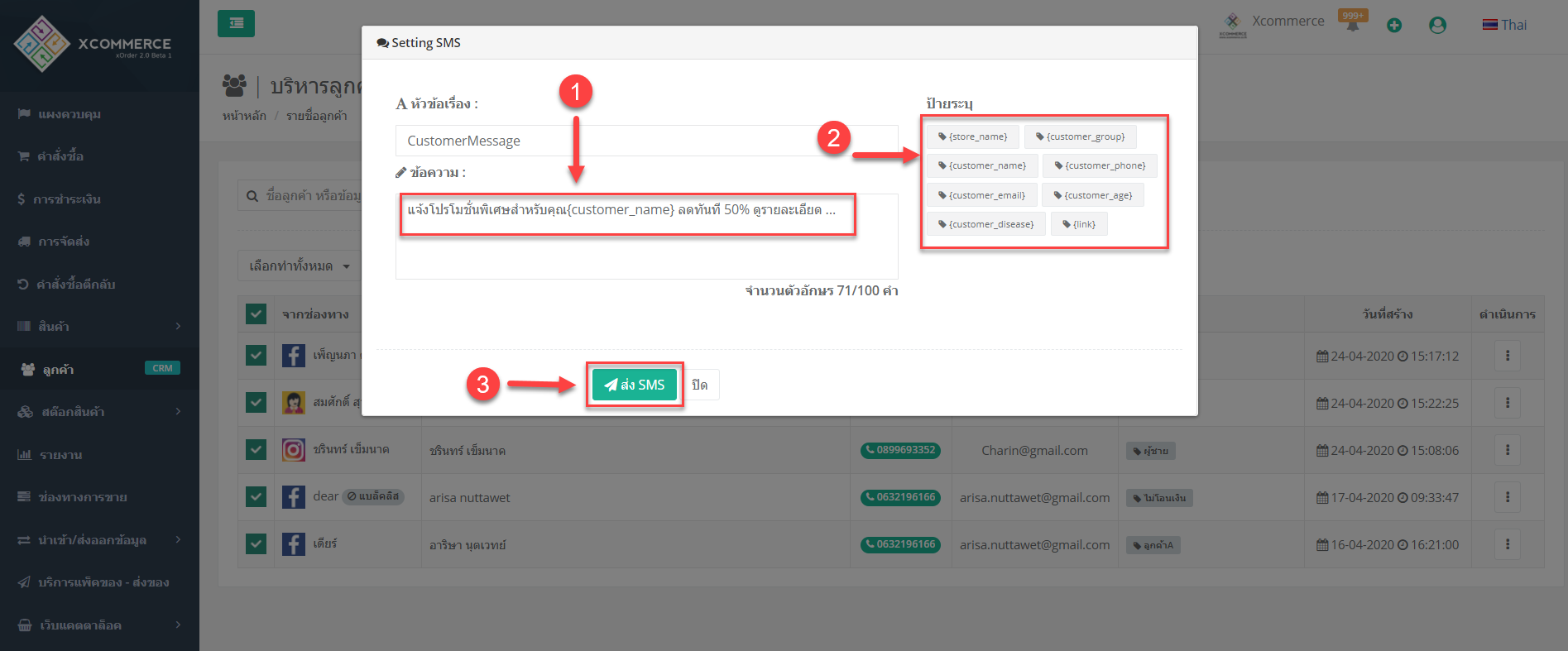
เก็บข้อมูลลูกค้า
- คลิกที่จุด 3 จุดขวามือด้านหลังรายการลูกค้าที่หัวข้อ “ดำเนินการ” จะแสดง option
- เลือก “ดู” เมื่อกดดูจะแสดงข้อมูลลูกค้า
- เลือก “ลบ” จะทำการลบข้อมูลลูกค้ารายนี้
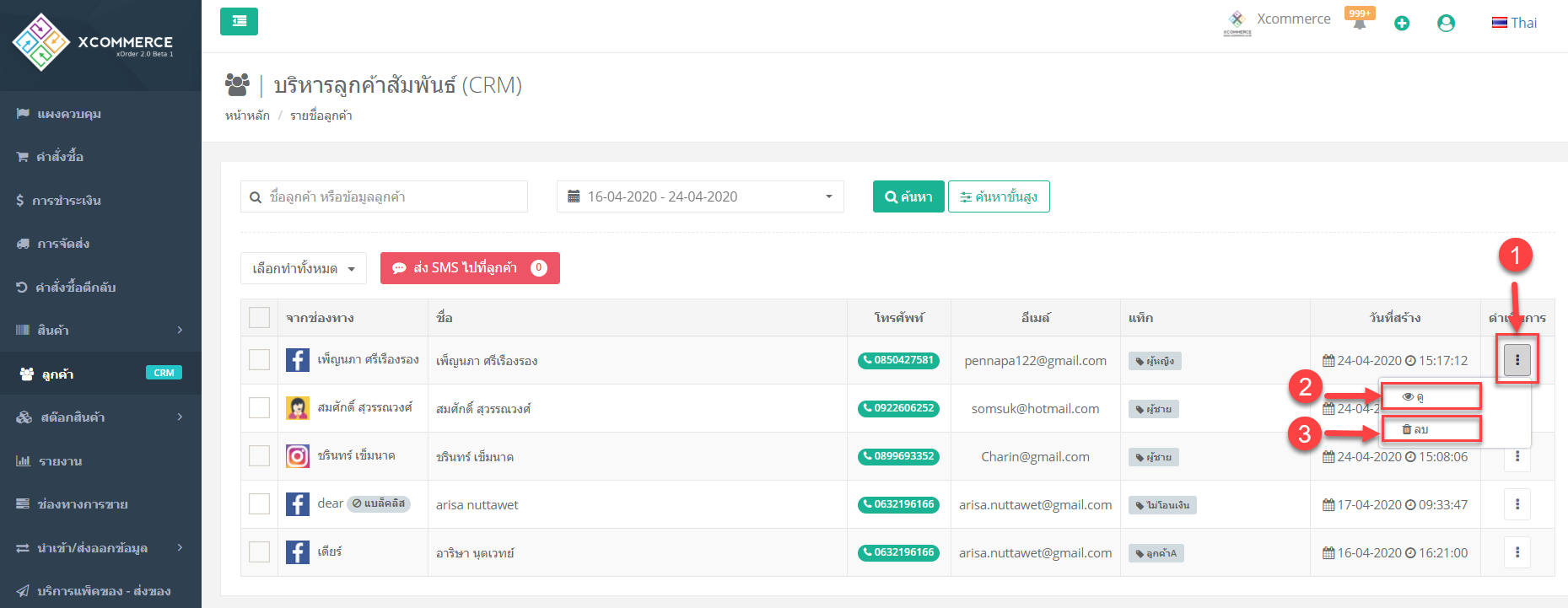
ตัวอย่าง : แสดงหน้าข้อมูลลูกค้า
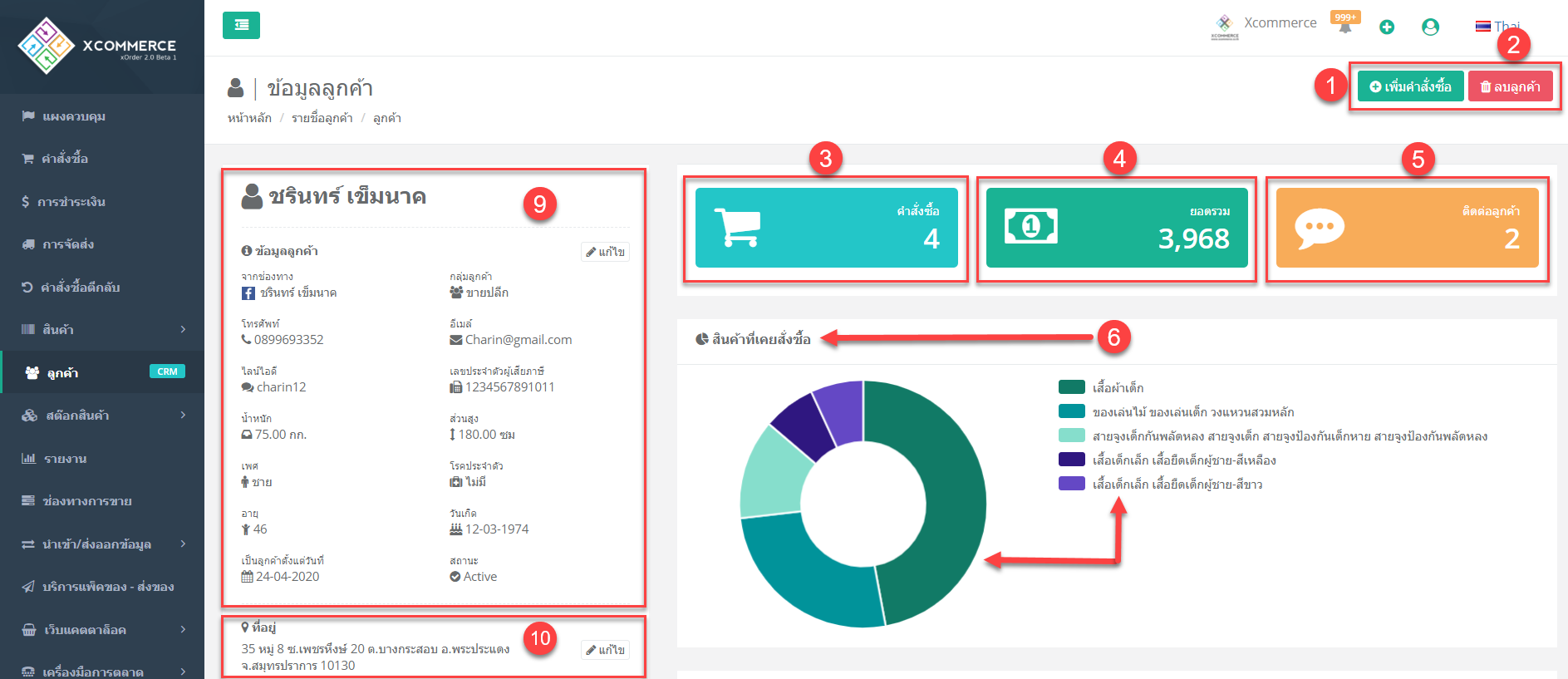
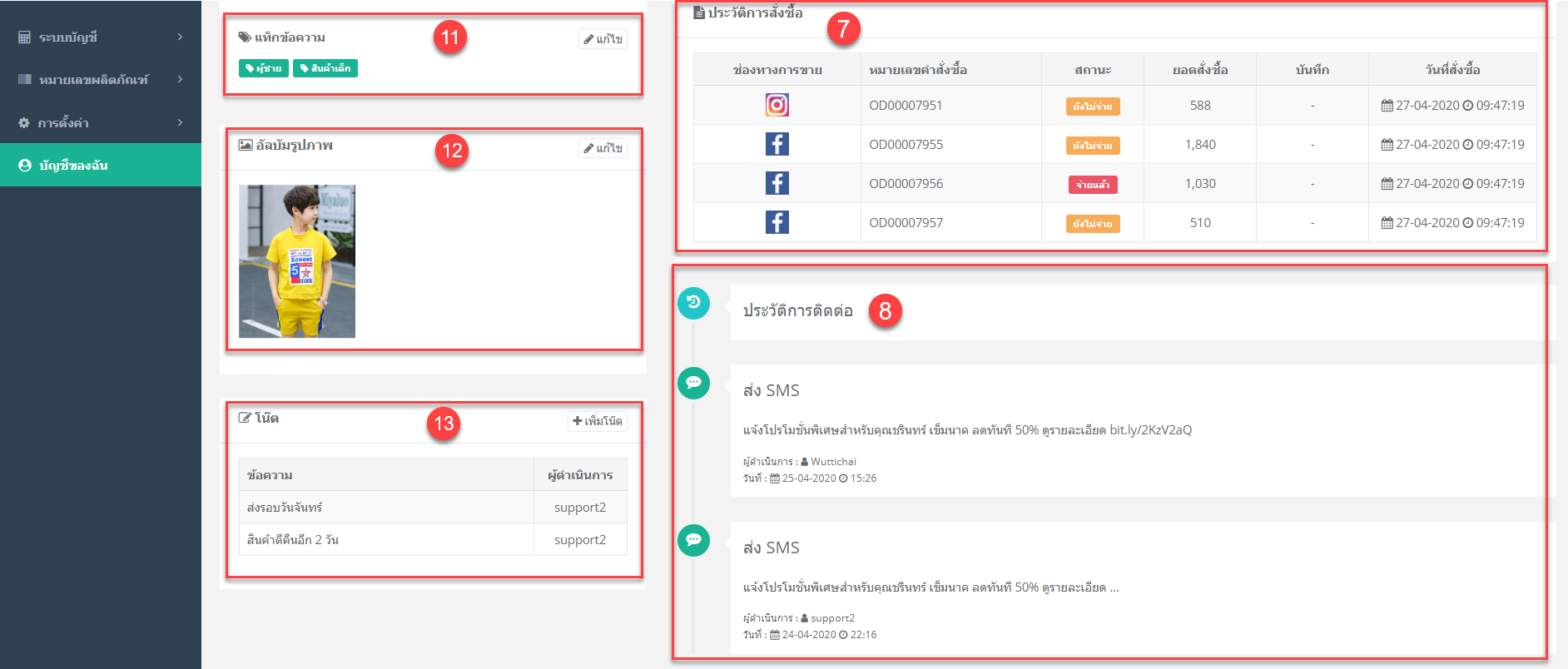
- ปุ่ม “เพิ่มคำสั่งซื้อ” เมื่อต้องการสร้างออเดอร์ใหม่สำหรับลูกค้ารายนี้ สามารถกดปุ่มเพิ่มคำสั่งซื้อ นี้เพื่อที่จะสามารถสร้างคำสั่งใหม่ของลูกค้ารายนี้ได้โดยดึงที่อยู่ลูกค้ามาให้เรียบร้อยโดยไม่ต้องทำการพิมพ์ที่อยู่ใหม่
- ปุ่ม “ลบลูกค้า” กดปุ่มนี้คือลบลูกค้าออกจากในรายการข้อมูลลูกค้าของบริษัท
- แถบ “คำสั่งซื้อ” แสดงคำสั่งซื้อของลูกค้าว่าได้ทำรายการสั่งซื้อกับทางบริษัทไปแล้วจำนวนกี่ครั้ง
- แถบ “ยอดรวม” แสดงจำนวนเงินรวมของลูกค้ารายนี้ที่ได้ทำรายการสั่งซื้อกับทางบริษัท
- แถบ “ติดต่อลูกค้า” แสดงเพื่อให้ทางบริษัทได้รู้ว่าได้มีการติดต่อกับทางลูกค้าไปแล้วจำนวนกี่ครั้ง
- แถบ “สินค้าที่เคยสั่งแล้ว” แสดงรายการสินค้าที่ลูกค้าได้ทำรายการสั่งซื้อกับทางบริษัท
- แถบ “ประวัติคำสั่งซื้อ” แสดงช่องทางการขาย, หมายเลขคำสั่งซื้อ, สถานะคำสั่งซื้อ, ยอดเงินรวมคำสั่งซื้อ, บันทึก และวันที่สั่งซื้อสินค้า
- แถบ “ประวัติการติดต่อ” แสดงรายการของทางบริษัท ว่านำเสนอสินค้าหรือบริการของบริษัทกับทางลูกค้าทางด้านไหนบ้าง
- แถบ “แสดงข้อมูลลูกค้า” ส่วนนี้เก็บข้อมูลของลูกค้า สามารถกด “แก้ไข” ข้อมูลลูกค้าได้ จะแสดงหน้าให้กรอกข้อมูลลูกค้าเช่น ชื่อลูกค้า ข้อมูลสำหรับติดต่อกับลูกค้า เช่น กลุ่มลูกค้า, เพศ, ชื่อ, อีเมล์, โทรศัพท์, ไลน์ไอด์, เลขประตัวผู้เสียภาษี, วัน/เดือน/ปีเกิด, อายุ, เพศ, น้ำหนัก, ส่วนสูง, โรคประจำตัว, สามารถเปิดแบล็คลิส ชื่อลูกค้าได้ เมื่อทำการแก้ไขเรียบร้อย ทำการกด “บันทึก”
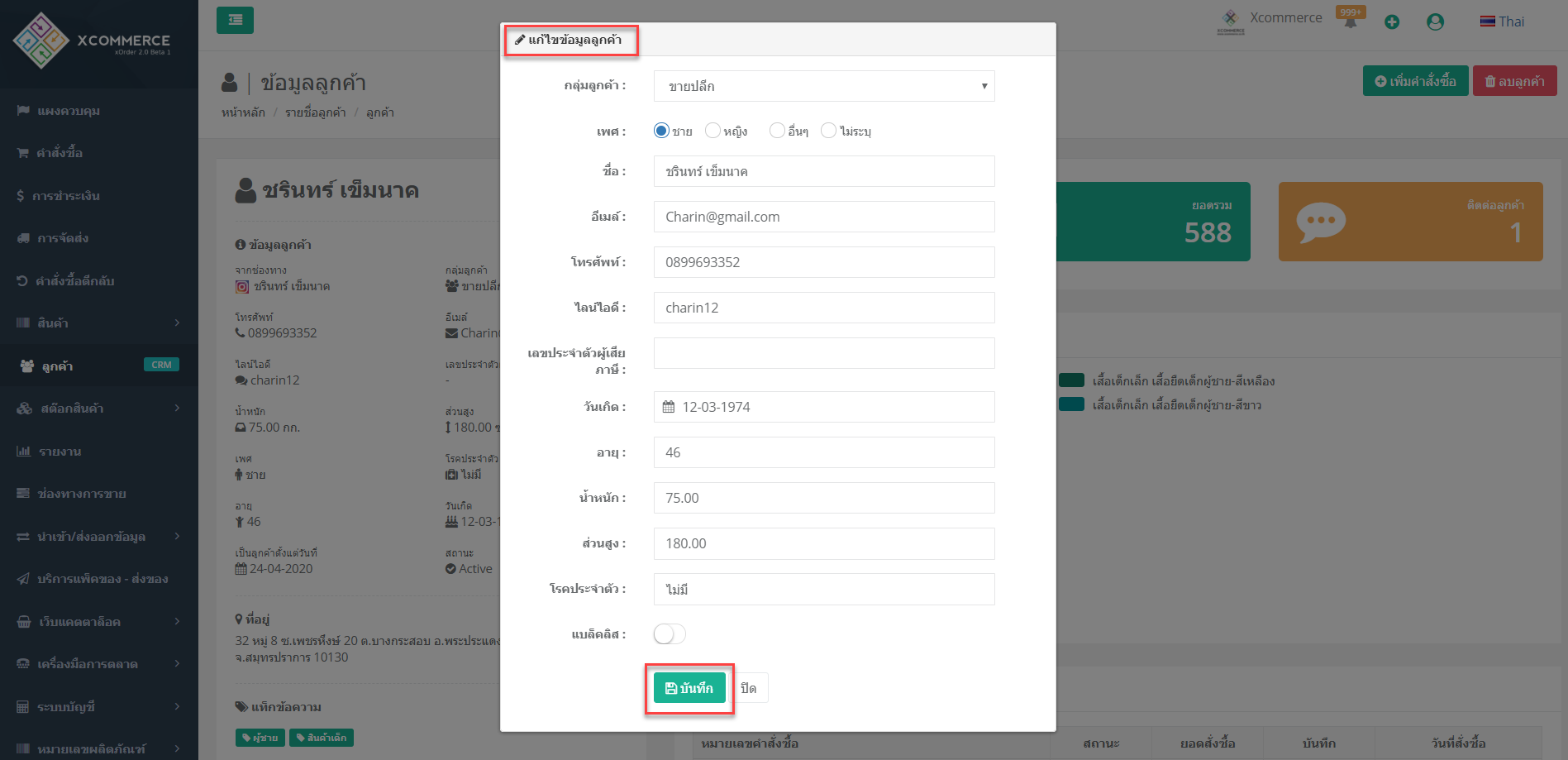
- แถบ “แสดงที่อยู่ลูกค้า” ส่วนนี้สามารถกด “แก้ไข” ที่อยู่ลูกค้าได้ โดยทำการกดแก้ไข จะแสดงหน้าให้แก้ไขข้อมูลทำการพิมพ์ที่อยู่ลูกค้า ส่วนนี้สามารถพิมพ์ที่อยู่เพียงพิพม์แค่ตำบล หรืออำเภอ ก็จะแสดงที่อยู่อัตโนมัติให้เลือก จากนั้นกด “บันทึก”
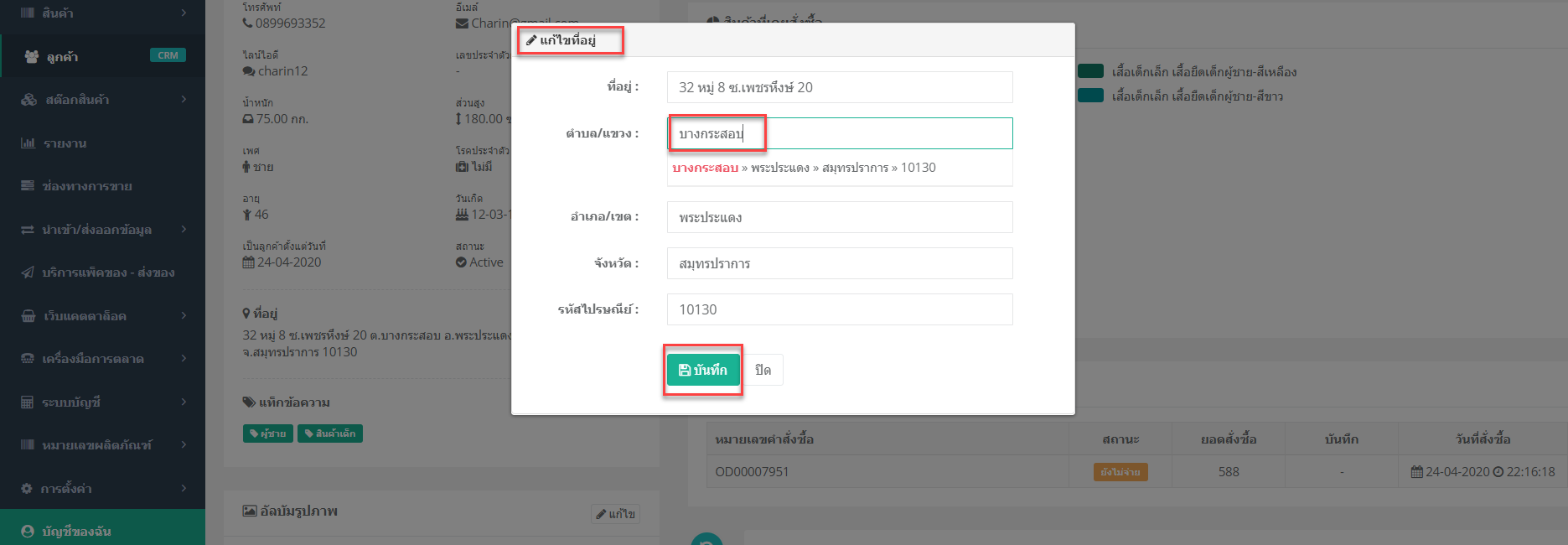
11. แถบ “แท็กข้อความ” สามารถแก้ไขหรือเพิ่มแท็กให้กับลูกค้ารายนี้ได้ โดยพิมพ์ข้อความ จากนั้นกด “enter” และทำการกด “บันทึก” ส่วนสร้างเพื่อจัดแบ่งลูกค้าออกเป็นกลุ่มตามคุณค่าที่ลูกค้ามีต่อบริษัท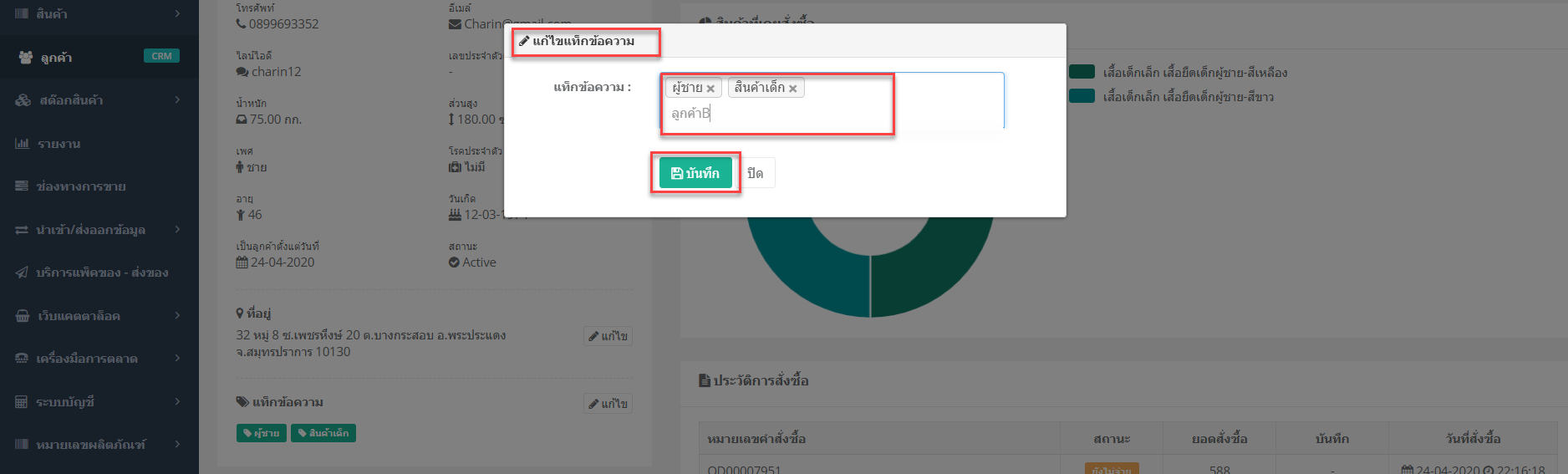
12. แถบ “อัลบัมรูปภาพ” สามารถเพิ่มรูปภาพให้กับลูกค้าได้ เช่น แนบรูปของสินค้าที่ลุกค้าสั่งซื้อ , แนบสลิปโอนเงิน , หรือแนบข้อมูลสั่งซื้อที่มาจากทางช่องทางการขาย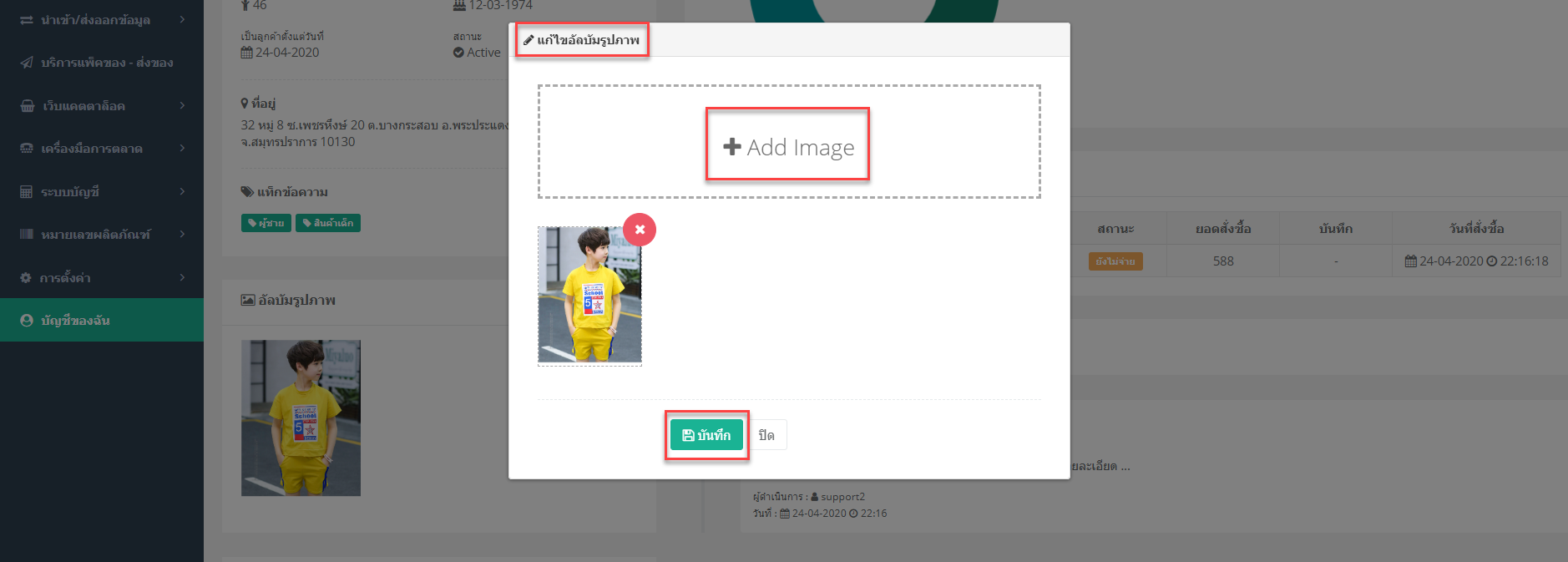
13.แถบ “โน๊ต” สามารถเพิ่มโน๊ตของลูกค้าไว้ได้ ส่วนนี้ สามารถใช้เสียงพูดแทนการพิมพ์ได้ โดยกดที่รูปไมโครโฟน แล้วพูด จากนั้นข้อความจะพิมพ์ตามเสียงที่พูด เมื่อเรียบร้อยแล้วทำการกด “บันทึก”